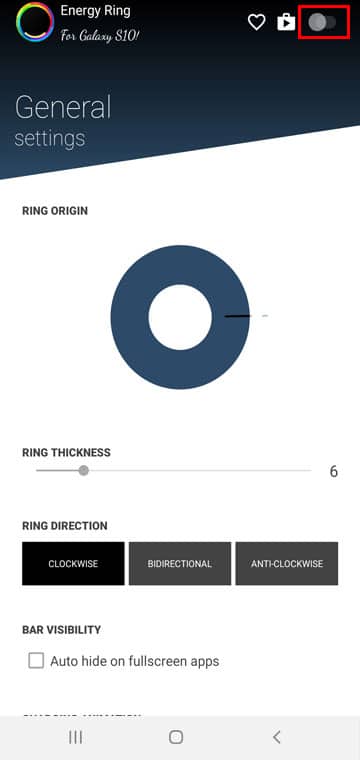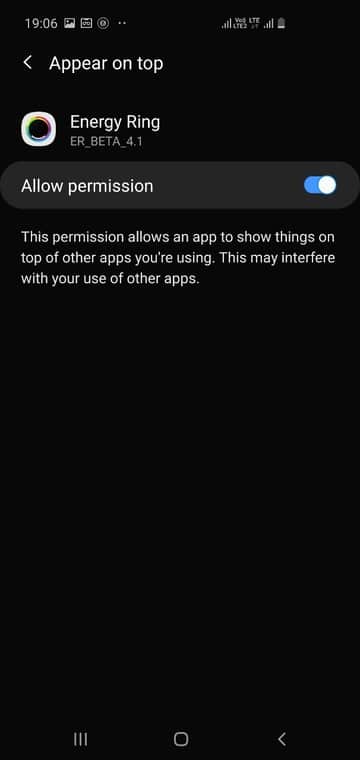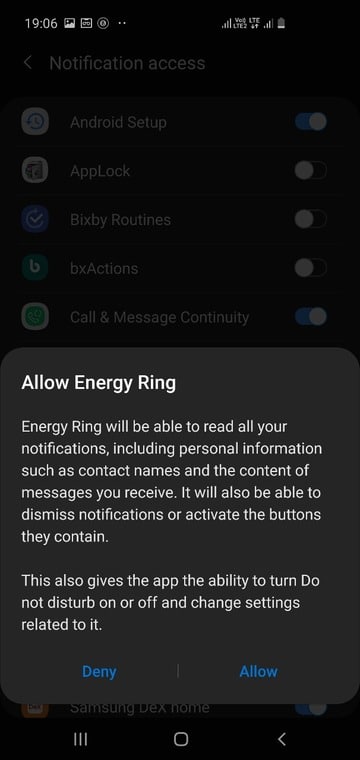شرح كيفية وضع مؤشر البطارية (حول الكاميرا الأمامية) بهاتف Galaxy S10
تصميم الكاميرا الجديد بهاتف Galaxy S10 وأشقّائه (hole) والتي وضعتها سامسونج بشكل مثير للدهشة والإعجاب تحت الشاشة كان بالفعل تصميم مُلهم للعديد من المطورين والمصممين وكذلك مبرمجي التطبيقات خصوصًا بعد رؤيتنا للصور أو الخلفيات المناسبة لتصميم كاميرا S10 والتي ظهرت بمجرد الكشف عن الهاتف. تصميم النوتش الذي جاء معظم هواتف الاندرويد منذ بداية 2018 لم يكن محبوب أبدًا بين مجتمعات المطورين مثل تصميم الكاميرا الجديد من سامسونج. وبعد الخلفيات لتصميم الكاميرا، هناك طريقة إضافية للإستفادة من هذا التصميم وهو تطبيق Energy Ring والذي سيسمح لك بوضع مؤشر البطارية (دائرة ملونة حول الكاميرا الامامية).
تطبيق Energy Ring
من ضمن مميزات تطبيق إنيرجي رينج هو أنه خفيف للغاية واستهلاكه يكاد يكون 0% مع معالج الهاتف وذلك لأنه يكون دائمًا في وضع السكون أو Sleep. وبمجرد تغير نسبة البطارية، يقوم المعالج بتنبيه التطبيق ليقوم بتغيير مؤشر البطارية الدائري والمتواجد حول الكاميرا أعلى الشاشة. ثم بعد ذلك يعود التطبيق مباشرةً إلى حالة النوم العميق او اليكون حتى لا يؤثر على استهلاك البطارية أو آداء النظام وذلك بمجرد إغلاقك للشاشة، مما يعني أنه لا يقوم بقراءة تغييرات البطارية حتى أثناء إغلاق الشاشة.
تحميل تطبيق Energy Ring
[appbox googleplay you.in.spark.energy.ring]وإن لم تكن توقعت بالفعل وظيفة التطبيق بمجرد قرائتك لإسمه، إنيرجي رينج يقوم بوضع حلقة ملونة بنسبة البطارية الحالية حول الكاميرا بأجهزة جالكسي S10. كما أن التطبيق يأتي داعمًا كذلك لهاتف جالكسي S10 بلس كون أنه ياتي بتصميم مختلف للكاميرا الأمامية بالإضافة إلى Galaxy S10e بالطبع. وبخلاف ما يفعله التطبيق حول موضوع البطارية، هو يمنحك بالفعل تصميم رائع لتمييز الكاميرا عن بقية شاشة الهاتف بواسطة بعض الألوان الجذابة.
ورغم ذلك يجب أن تعلم أن التطبيق حاليًا ما زال في المرحلة التجريبية. ورغم أنه قد تلقى بعض التحديثات مؤخرًا إلا أنه كما ذكرنا ما زال تجريبي لذلك يجب أن تتوقع ظهور بعض الأخطاء مثل أن الحافة الجانبية من الدائرة الملونة يتم إخفائها جزئيًا في بعض الأحيان وذلك بهاتف Galaxy S10e فقط.
الخواص الرئيسية لتطبيق إنيرجي رينج (حلقة البطارية بهاتف S10)
- يُمكنك تخصيص عرضه (عدد البيكسلات) من 1 بيكسل وحتى حلقة ضخمة جدًا.
- يستهلك تقريبًا أقل من 1% من طاقة المعالج، وذلك لأنه يعمل فقط في حالة تغير نسبة البطارية.
- يُمكنك تخصيص شكل الحلقة بين عِدة إختيارات ولست مجبرًا على شكل واحد فقط.
- يُمكنك إخفائها تلقائيًا على المحتوى الذي يعرض على كامل الشاشة مثل الفيديوهات أو الألعاب.
- بإمكانك ضبطه لتغيير ألوانه تلقائيًا لألوان تقوم بتحديدها أنت حسب نسبة البطارية الحالية.
- يُمكنك بشكل حرفي وضع أي لون لحلقة البطارية تفضله أنت.
- هناك أيضًا عدد من التأثيرات الملونة (animation) التي يُمكنك إعدادها بمجرد توصيل الشاحن بالهاتف.
شرح كيفية تشغيل Energy Ring حول قطع الكاميرا في سامسونج S10
بمجرد أن تقوم بتثبيت التطبيق، قم بتشغيله وتخطي النوافذ الأولية المعتادة وصولًا إلى قائمة التطبيق الرئيسية. الآن كل ما عليك هو تشغيل التطبيق من الزر بالأعلى (الأيمن أو الأيسر)، ثم سيقوم التطبيق تلقائيًا بتحويلك إلى إعدادات صلاحيات الإشعارات.
ومن هنا يجب أن تسمح لك بصلاحيات الوصول إلى إشعارات النظام حتى يستطيع معرفة نسبة البطارية الحالية وإظهارها حول الكاميرا، ثم بعد ذلك تلقائيًا سيقوم بتحويلك إلى إعدادات بعض الصلاحيات المختلفة. وهذه المرة ستحتاج إلى السماح بصلاحيات الظهور أعلى الشاشة (فوق التطبيقات الأخرى أو Overlay). وبمجرد سماحك لجميع الصلاحيات المطلوبة، ستلاحظ أن التطبيق قد أصبح يعمل بالفعل وستجد حلقة البطارية الخاصة به حول الكاميرا بالأعلى.